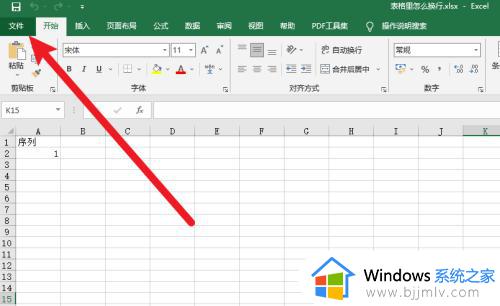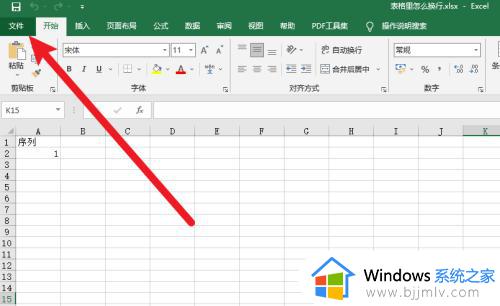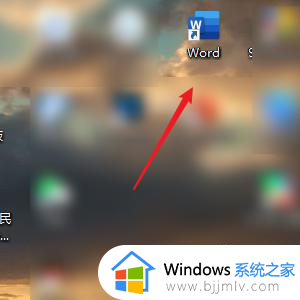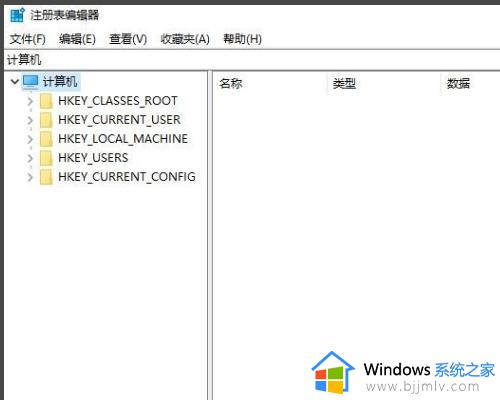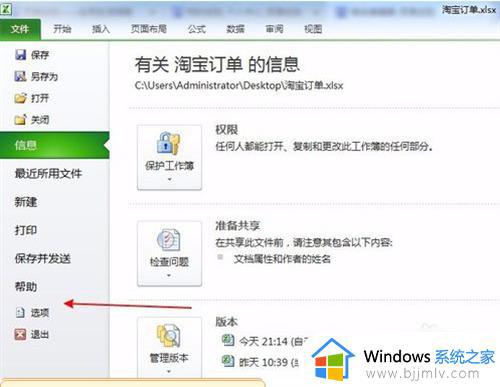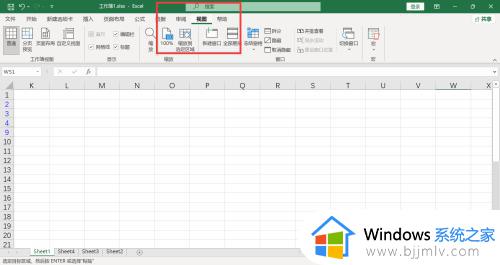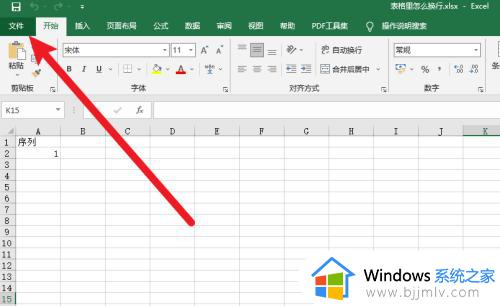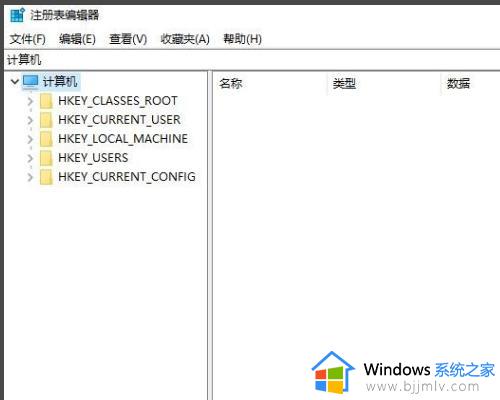wps如何设置多个文档单独打开 wps怎样设置多个文件独立窗口
更新时间:2023-11-07 15:31:36作者:runxin
相信很多用户办公或者学习时也都会用到wps工具来进行浏览文件,同时也能够通过wps来编辑相关的文档文件,可是当用户在打开多个wps文件时,电脑上却总是只显示一个窗口,对此wps如何设置多个文档单独打开呢?接下来小编就给大家带来wps怎样设置多个文件独立窗口,以供大家参考。
具体方法如下:
1、首先在打开的WPS文档页面中打开两个文档,可以看到此时在一个窗口中显示了两个文档。
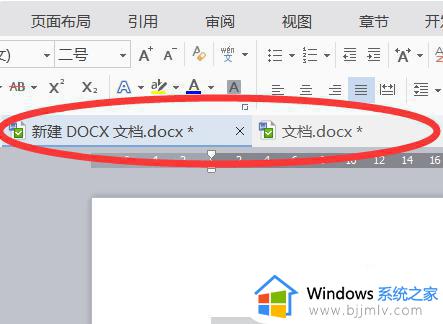
2、然后点击页面左上角的下拉菜单,选择其中的“工具”选项。
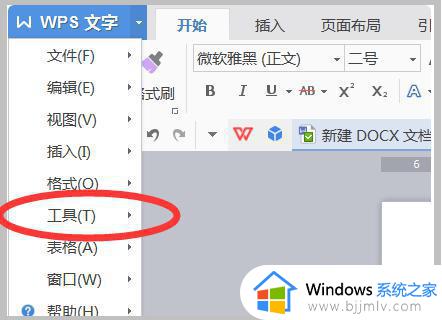
3、然后在“工具”选项菜单中点击“选项”栏目。
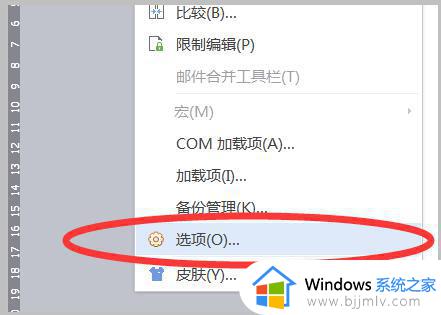
4、即可打开“选项”设置的对话框,在左侧的菜单栏中选择“视图”选项。
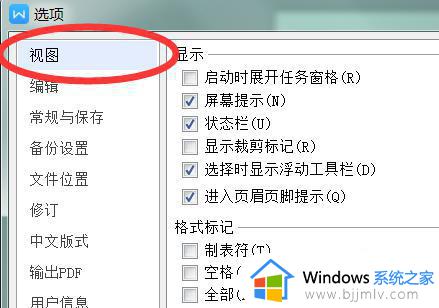
5、然后在“视图”窗口中勾选“在任务栏中显示所有窗口”,点击确定即可将文档分开显示。
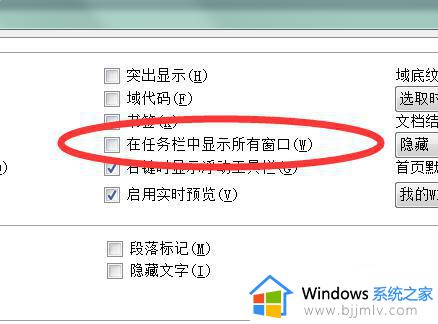
综上所述就是小编给大家带来的wps怎样设置多个文件独立窗口详细内容了,还有不懂得用户就可以根据小编的方法来操作吧,希望本文能够对大家有所帮助。